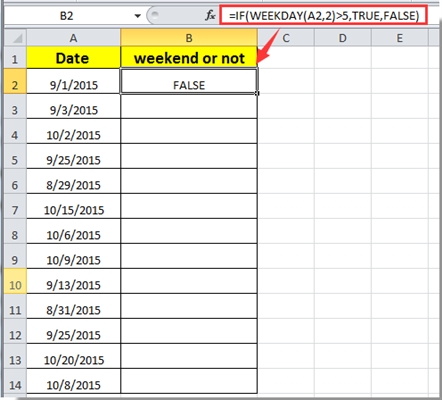នៅពេលប្រើកម្មវិធីកម្មវិធី Skype អ្នកអាចជួបប្រទះបញ្ហាមួយចំនួននៅក្នុងការងារនិងកំហុសកម្មវិធី។ ការរំខានបំផុតមួយគឺកំហុស "Skype បានឈប់ដំណើរការ។ " នាងត្រូវបានអមដោយការបញ្ចប់ពេញលេញនៃកម្មវិធី។ ដំណោះស្រាយតែមួយគត់គឺត្រូវបិទកម្មវិធីដោយសេរីហើយចាប់ផ្ដើម Skype ឡើងវិញ។ ប៉ុន្តែមិនមែនការពិតដែលថាពេលក្រោយដែលអ្នកចាប់ផ្តើមនោះបញ្ហានឹងមិនកើតឡើងម្តងទៀតទេ។ ចូរស្វែងយល់ពីរបៀបដែលអ្នកអាចលុបបំបាត់កំហុស "កម្មវិធីបានបញ្ចប់" នៅក្នុងកម្មវិធី Skype នៅពេលវាបិទដោយខ្លួនឯង។
មេរោគ
មូលហេតុមួយក្នុងចំណោមហេតុផលដែលអាចនាំឱ្យមានកំហុសជាមួយនឹងការបញ្ចប់ Skype អាចជាវីរុស។ នេះមិនមែនជាមូលហេតុទូទៅបំផុតនោះទេប៉ុន្តែអ្នកចាំបាច់ត្រូវពិនិត្យមើលវាជាមុនព្រោះការឆ្លងមេរោគអាចបណ្តាលឱ្យមានផលវិបាកអវិជ្ជមានខ្លាំងចំពោះប្រព័ន្ធទាំងមូល។
ដើម្បីពិនិត្យមើលកុំព្យូទ័ររបស់អ្នកសម្រាប់វត្តមាននៃកូដព្យាបាទយើងស្កេនវាជាមួយឧបករណ៍ប្រឆាំងមេរោគ។ វាចាំបាច់ដែលឧបករណ៍នេះត្រូវបានដំឡើងនៅលើឧបករណ៍មួយផ្សេងទៀត (មិនឆ្លងមេរោគ) ។ ប្រសិនបើអ្នកមិនមានលទ្ធភាពភ្ជាប់កុំព្យូទ័ររបស់អ្នកទៅ PC ផ្សេងទៀតទេនោះចូរប្រើឧបករណ៍ប្រើប្រាស់នៅលើឧបករណ៍ចល័តដែលដំណើរការដោយគ្មានការដំឡើង។ នៅពេលរកឃើញការគំរាមកំហែងសូមអនុវត្តតាមការណែនាំដែលប្រើដោយកម្មវិធី។

ប្រឆាំងមេរោគ
គួរឱ្យសោកស្តាយគ្រប់កម្មវិធីកំចាត់មេរោគអាចបង្កឱ្យមានការបិទកម្មវិធី Skype ភ្លាមៗប្រសិនបើកម្មវិធីទាំងនេះប៉ះទង្គិចគ្នាទៅវិញទៅមក។ ដើម្បីពិនិត្យមើលថាតើនេះជាករណីសូមបិទឧបករណ៍ប្រើប្រាស់ប្រឆាំងនឹងមេរោគបណ្តោះអាសន្ន។

បើសិនជាបញ្ហានេះកើតឡើងកម្មវិធីកម្មវិធី Skype នឹងមិនបន្តទេបន្ទាប់មកព្យាយាមកំព្យូទ័រកំចាត់មេរោគដើម្បីកុំឱ្យវាប៉ះទង្គិចជាមួយកម្មវិធី Skype (យកចិត្តទុកដាក់លើផ្នែកលើកលែង) ឬផ្លាស់ប្តូរឧបករណ៍កំចាត់មេរោគទៅកុំព្យូទ័រផ្សេង។
លុបឯកសារកំណត់រចនាសម្ព័ន្ធ
ក្នុងករណីជាច្រើនដើម្បីដោះស្រាយបញ្ហាជាមួយនឹងការបញ្ចប់ភ្លាមៗនៃកម្មវិធី Skype អ្នកត្រូវលុបឯកសារកំណត់រចនាសម្ព័ន្ធ shared.xml ។ ពេលអ្នកចាប់ផ្តើមកម្មវិធីលើកក្រោយវានឹងត្រូវបង្កើតឡើងវិញ។
ដំបូងយើងបិទ Skype ។

បន្ទាប់មកដោយចុចប៊ូតុង Win + R យើងហៅថាផ្ទាំង "រត់" ។ បញ្ចូលពាក្យបញ្ជា:% appdata% skype ។ ចុច "យល់ព្រម" ។

នៅពេលដែលនៅក្នុងកម្មវិធី Skype សូមរកមើលឯកសារ share.xml ។ ជ្រើសវាហៅម៉ឺនុយបរិបទចុចប៊ូតុងកណ្ដុរស្ដាំហើយក្នុងបញ្ជីដែលលេចឡើងចុចលើធាតុ "លុប" ។

កំណត់ការកំណត់ឡើងវិញ
មធ្យោបាយរ៉ាឌីកាល់កាន់តែខ្លាំងដើម្បីបញ្ឈប់ការចាកចេញឥតឈប់ឈររបស់ Skype គឺជាការកំណត់ឡើងវិញពេញលេញនៃការកំណត់របស់វា។ ក្នុងករណីនេះមិនត្រឹមតែឯកសារ shared ។ xml ត្រូវបានលុបនោះទេប៉ុន្តែវាក៏ជាថត Skype ទាំងមូលដែលវាស្ថិតនៅ។ ប៉ុន្តែដើម្បីអាចយកទិន្នន័យឡើងវិញបានឧទាហរណ៍ការឆ្លើយឆ្លងវាល្អប្រសើរមិនត្រូវលុបថតប៉ុន្តែប្តូរឈ្មោះវាទៅជាឈ្មោះណាមួយដែលអ្នកចូលចិត្ត។ ដើម្បីប្តូរឈ្មោះថតឯកសាររបស់ Skype គ្រាន់តែចូលទៅកាន់ថត root នៃឯកសារ shared ។ xml ។ ជាធម្មតាការរៀបចំទាំងអស់ត្រូវធ្វើតែនៅពេល Skype ត្រូវបានបិទ។

ក្នុងករណីប្តូរឈ្មោះមិនជួយថតអាចតែងតែត្រូវបានត្រឡប់ទៅឈ្មោះមុន។
ធ្វើបច្ចុប្បន្នភាពកម្មវិធី Skype
ប្រសិនបើអ្នកកំពុងប្រើ Skype កំណែហួសសម័យបន្ទាប់មកប្រហែលជាការធ្វើបច្ចុប្បន្នភាពវាទៅកំណែថ្មីបំផុតនឹងជួយដោះស្រាយបញ្ហា។

ក្នុងពេលជាមួយគ្នានេះដែរជួនកាលកំហុសក្នុងកំណែថ្មីនេះត្រូវស្តីបន្ទោសចំពោះការបញ្ឈប់ភ្លាមៗនៃ Skype ។ ក្នុងករណីនេះវានឹងជាការសមហេតុផលក្នុងការដំឡើងកម្មវិធី Skype ពីកំណែចាស់និងពិនិត្យមើលថាតើកម្មវិធីនឹងដំណើរការយ៉ាងដូចម្តេច។ ប្រសិនបើការឈប់ដំណើរការប្រើកំណែចាស់រហូតដល់អ្នកអភិវឌ្ឍន៍ដោះស្រាយបញ្ហា។

ដូចគ្នានេះផងដែរអ្នកត្រូវគិតគូរថា Skype ប្រើ Internet Explorer ជាម៉ាស៊ីនរបស់វា។ ដូច្នេះក្នុងករណីដែលមានការបិទភ្លាមៗនៃកម្មវិធី Skype អ្នកត្រូវពិនិត្យមើលកំណែកម្មវិធីរុករក។ ប្រសិនបើអ្នកកំពុងប្រើកំណែហួសសម័យអ្នកគួរតែតំឡើង IE ។

ការផ្លាស់ប្ដូរគុណលក្ខណៈ
ដូចដែលបានរៀបរាប់ខាងលើកម្មវិធី Skype ធ្វើការនៅលើម៉ាស៊ីន IE ដូច្នេះបញ្ហានៅក្នុងការងាររបស់វាអាចបណ្តាលមកពីបញ្ហាជាមួយកម្មវិធីរុករកនេះ។ ប្រសិនបើការធ្វើបច្ចុប្បន្នភាព IE មិនអាចជួយបាននោះវាអាចបិទសមាសភាគ IE ។ នេះនឹងបង្អាក់ Skype របស់មុខងារមួយចំនួនដូចជាទំព័រមេនឹងមិនបើកប៉ុន្តែនៅពេលដំណាលគ្នានឹងអនុញ្ញាតឱ្យធ្វើការនៅក្នុងកម្មវិធីដោយមិនចាំបាច់ចាកចេញ។ ជាការពិតណាស់នេះគឺជាដំណោះស្រាយបណ្តោះអាសន្ននិងដោយផ្នែក។ វាត្រូវបានផ្ដល់អនុសាសន៍ឱ្យស្ដារការកំណត់មុនភ្លាមៗនៅពេលអ្នកអភិវឌ្ឍន៍អាចដោះស្រាយបញ្ហាជម្លោះ IE ។
ដូច្នេះដើម្បីដកការងារនៃសមាសធាតុនៃកម្មវិធី IE នៅក្នុងកម្មវិធី Skype ជាដំបូងទាំងអស់ដូចនៅក្នុងករណីមុនបិទកម្មវិធីនេះ។ បន្ទាប់ពីនោះយើងលុបផ្លូវកាត់ Skype ទាំងអស់នៅលើផ្ទៃតុ។ បង្កើតស្លាកថ្មី។ ដើម្បីធ្វើដូចនេះសូមចូលទៅកាន់កម្មវិធីរុករក C: Program Files Skype ទូរស័ព្ទស្វែងរកកម្មវិធី Skype.exe ចុចលើវាដោយប្រើកណ្តុរនិងពីសកម្មភាពដែលអាចប្រើបានជ្រើសរើសធាតុ "បង្កើតផ្លូវកាត់" ។

បន្ទាប់មកត្រលប់ទៅផ្ទៃតុវិញចុចលើផ្លូវកាត់ថ្មីដែលបង្កើតថ្មីហើយក្នុងបញ្ជីជ្រើសធាតុ "លក្ខណសម្បត្តិ" ។

នៅក្នុងផ្ទាំង "Label" នៅក្នុងបន្ទាត់ "Object" យើងបន្ថែមតម្លៃ / legacylogin ទៅធាតុដែលមានស្រាប់។ គ្មានអ្វីត្រូវលុបឬលុប។ ចុចលើប៊ូតុង "យល់ព្រម" ។

ឥឡូវនេះ, នៅពេលដែលអ្នកចាប់ផ្តើមកម្មវិធីតាមរយៈផ្លូវកាត់នេះ, កម្មវិធីនេះនឹងចាប់ផ្តើមដោយគ្មានការចូលរួមនៃសមាសភាគ IE ។ នេះអាចដើរតួនាទីជាដំណោះស្រាយបណ្តោះអាសន្នចំពោះបញ្ហានៃការបញ្ចប់ Skype ដែលមិនបានរំពឹងទុក។
ដូច្នេះអ្នកអាចឃើញមានដំណោះស្រាយមួយចំនួនចំពោះបញ្ហានៃការបញ្ចប់កម្មវិធី Skype ។ ជម្រើសនៃជម្រើសជាក់លាក់គឺអាស្រ័យលើមូលហតុឫសគល់នៃបញ្ហា។ ប្រសិនបើអ្នកមិនអាចបង្កើតមូលហេតុឫសគល់នោះអ្នកត្រូវប្រើគ្រប់វិធីសាស្រ្តទាំងអស់រហូតទាល់តែ Skype ធម្មតា។